aaPanel ist ein leichtgewichtiges Open-Source-Linux-Control-Panel, das eine Webschnittstelle und Tools bereitstellt, die die Erstellung einer Webhosting-Umgebung vereinfachen. Das Control Panel bietet ein einfaches Web-Dashboard zum Einrichten von Websites, Datenbanken, DNS-Einträgen, E-Mail-Konten und Anwendungen auf dem Server.
In diesem Artikel installieren wir aaPanel auf einem Ubuntu 20.04-Server und erstellen dann eine einfache Website mithilfe der Weboberfläche.
Voraussetzungen
- Stellen Sie einen neuen Ubuntu 20.04-Cloud-Server bereit.
- SSH zum Server und erstellen Sie einen Standardbenutzer mit sudo-Berechtigungen.
- Server aktualisieren.
aaPanel installieren
-
Laden Sie das aaPanel-Installationsskript herunter.
$ wget http://www.aapanel.com/script/install-ubuntu_6.0_en.sh -
Führen Sie das heruntergeladene Skript aus.
$ sudo bash install-ubuntu_6.9_en.sh -
Sie werden aufgefordert, das Installationsverzeichnis festzulegen. Standardmäßig
/var/www/wird verwendet, wenn Sie Y eingeben .+---------------------------------------------------------------------- | aaPanel 6.0 FOR CentOS/Ubuntu/Debian +---------------------------------------------------------------------- | Copyright © 2015-2099 BT-SOFT(http://www.aapanel.com) All rights reserved. +---------------------------------------------------------------------- | The WebPanel URL will be http://SERVER_IP:8888 when installed. +---------------------------------------------------------------------- Do you want to install aaPanel to the /www directory now?(y/n):Nachdem die Installation abgeschlossen ist, werden ein zufälliger Administrator-Benutzername und ein Kennwort in Ihrer Konsole angezeigt und die erforderlichen aaPanel-Ports werden automatisch auf der Firewall konfiguriert.
Firewall reloaded ================================================================== Congratulations! Installed successfully! ================================================================== aaPanel Internet Address: http://example.com:8888/5b52b2f3 aaPanel Internal Address: http://example.com:8888/5b52b2f3 username: *************** password: *************** Warning: If you cannot access the panel, release the following port (8888|888|80|443|20|21) in the security group ================================================================== Time consumed: 3 Minute! -
Bestätigen Sie die aktuellen Firewall-Regeln, wenn Port 8888 , und andere aaPanel-Ports sind erlaubt:
$ sudo ufw status
aaPanel ist jetzt bereit für die Konfiguration.
aaPanel konfigurieren
Kopieren Sie die zufällige sichere URL von Ihrer SSH-Konsole. Fügen Sie es in Ihren Webbrowser ein und melden Sie sich mit zufälligen Anmeldeinformationen, die vom Installationsskript generiert werden, beim Control Panel an.
http://your.server.ip.address:8888/your-random-string
Installieren Sie einen LAMP-Stack
Sie müssen einen Webstack auf Ihrem Server installieren. Sowohl der LEMP- als auch der LAMP-Stack werden in einem Popup-Fenster angezeigt. Wählen Sie Ihre beste Wahl. In diesem Artikel installieren wir den LAMP-Stack.
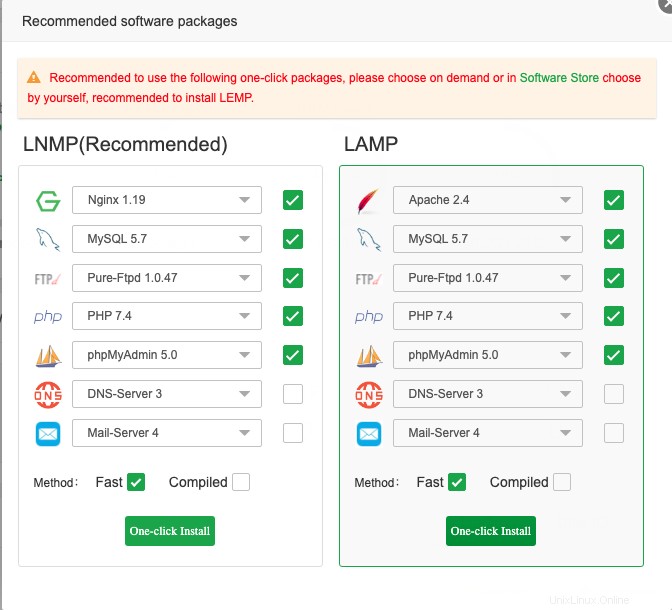
Der Web-Stack-Installationsprozess wird gestartet. Abhängig von Ihren Serverspezifikationen dauert die Installation etwa 5 Minuten.
Als nächstes zeigt das Haupt-aaPanel-Dashboard Ihre aktuelle Serverressourcennutzung, den Datenverkehr, Statistiken und Control Panel-Tools zum Konfigurieren des Servers an.
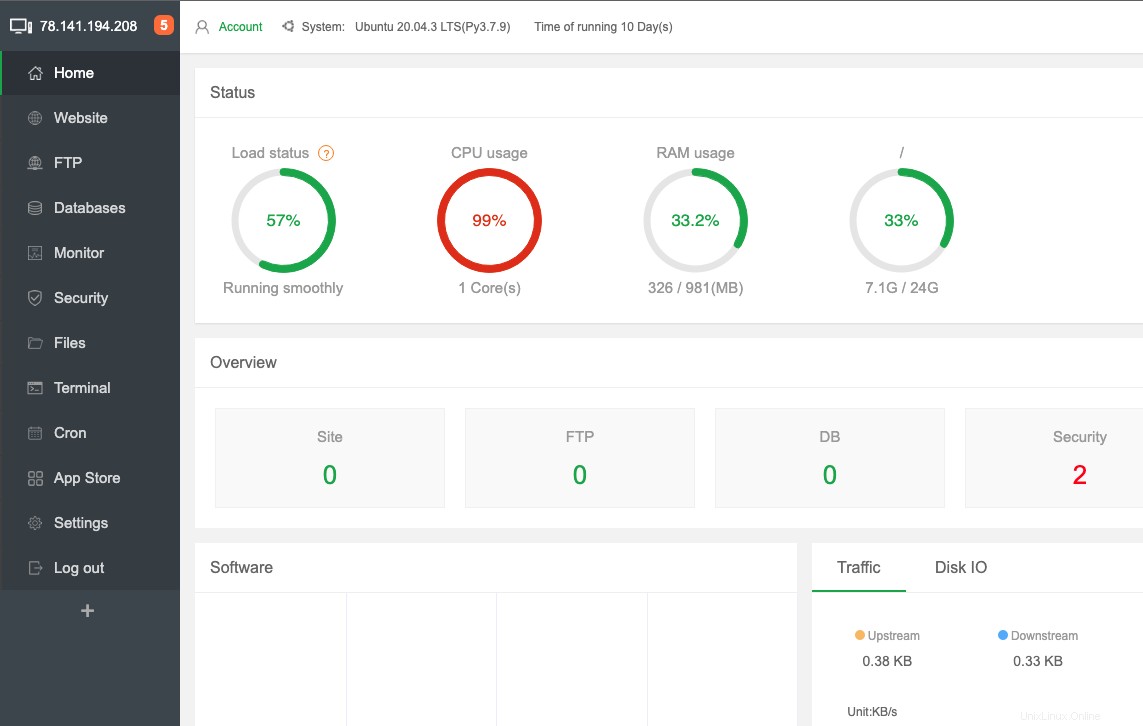
Domänennamen hinzufügen
Lassen Sie uns einen neuen Domainnamen hinzufügen und eine einfache Website erstellen, die auf dem Server gehostet wird.
Navigieren Sie zu Website Wählen Sie im rechten Bereich zwischen einem PHP- oder Node JS-Projekt und klicken Sie auf Site hinzufügen . Geben Sie Ihren Domänennamen und eine Beschreibung für die Website ein und wählen Sie dann Ihren Datenbankserver und die zu verwendende PHP-Version aus.
Um die Website mit HTTPS zu sichern, klicken Sie auf SSL beantragen , und klicken Sie dann auf Senden, um Ihre neue Website zu erstellen.
Ihre Website wird mit einer Standard-Systemseite geparkt. Sie können es ändern, indem Sie Ihre Website-Dateien in das Webdateiverzeichnis der Domain /var/www/wwwroot/example.com/ hochladen , oder installieren Sie ein CMS wie WordPress über FTP.
Sichern Sie den Server
Navigieren Sie zum Sichern des Steuerungsfelds zu Einstellungen und ändern Sie den Standardport von 8888 zu etwas Zufälligem, und ändern Sie dann den Alias (Panel-Namen) in Ihren gewünschten benutzerdefinierten Text.
Legen Sie eine kurze Zeitüberschreitung von mindestens 360 Sekunden (6 Minuten) fest, um aktive Benutzer abzumelden, wenn das Steuerungsfeld ohne Benutzeraktion inaktiv ist.
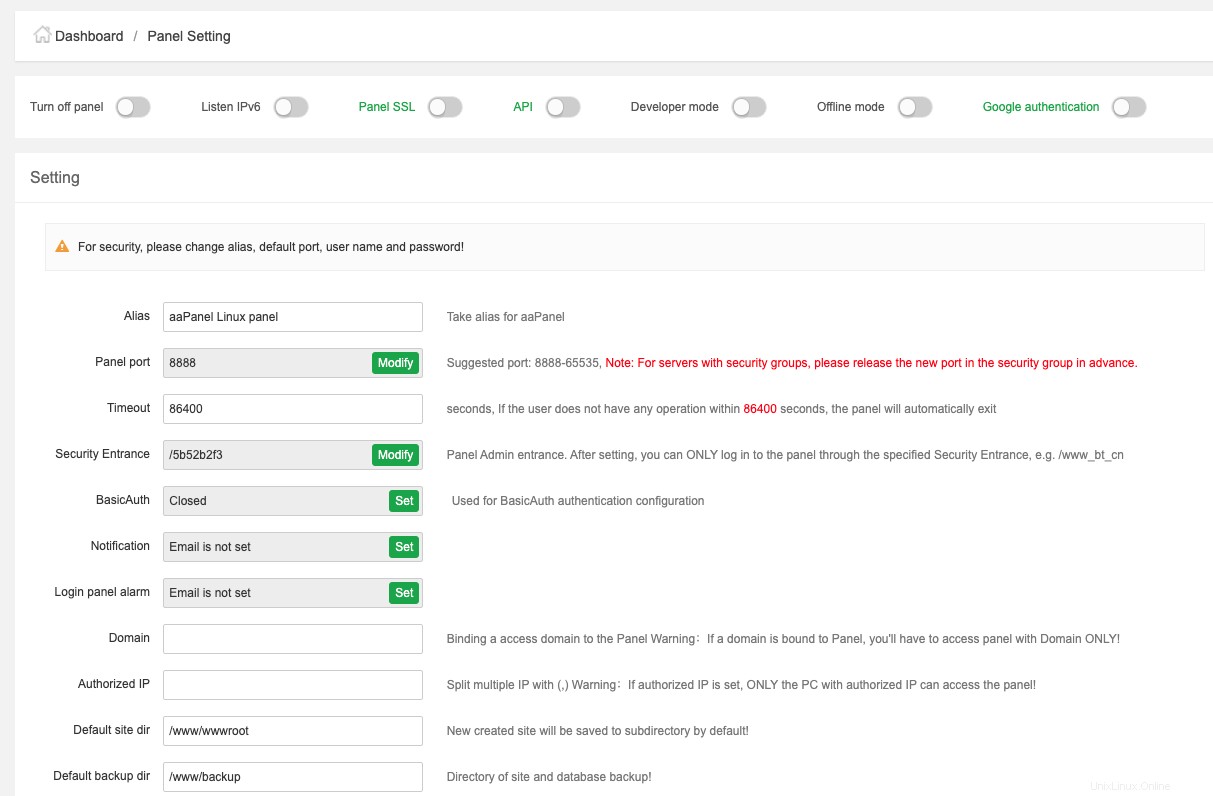
Ändern Sie den Sicherheitseingang zu einer benutzerdefinierten Zeichenfolge, mit der Sie sicher auf das Bedienfeld zugreifen können. Sie können ohne den Sicherheitsschlüssel nicht auf das Webpanel zugreifen, weil Sicherheitseinstieg ist standardmäßig aktiviert.
Ändern Sie außerdem den Panel-Benutzer des Administrators Konto und Panel-Passwort von den zufälligen Standardwerten, die vom Installationsskript bereitgestellt werden, zu Ihren benutzerdefinierten Werten. Um die Sicherheit Ihres Servers weiter zu erhöhen, können Sie optional unter Autorisierte IP eine Liste mit autorisierten IP-Adressen angeben, die auf das Webpanel zugreifen können .
Systemdienst konfigurieren
Wenn der Server neu startet, kann das Webpanel nicht auf Port 8888 geladen werden . Starten Sie aaPanel mit bt als Dienstkennung.
$ sudo systemctl start bt
Um zu bestätigen, ob das Panel mit oder ohne Fehler läuft, fragen Sie bt ab Dienststatus.
$ sudo systemctl status bt
Schlussfolgerung
In diesem Artikel haben Sie gelernt, wie Sie aaPanel auf einem Ubuntu 20.04-Server installieren. Sie können mehrere Websites, FTP-Konten, E-Mail-Konten erstellen, Cron-Jobs festlegen und andere Tools verwenden, die das Webhosting auf einem virtuellen privaten Server ermöglichen.
Weitere Informationen finden Sie in der offiziellen Dokumentation.